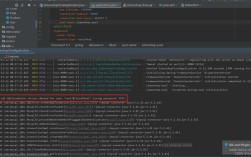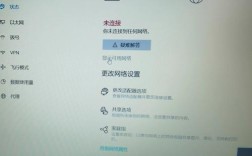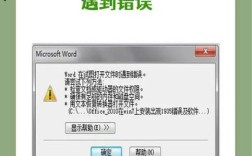在Linux系统中部署Node.js环境是开发者的常见需求,尤其是基于CentOS的服务器,本文将提供一套清晰的流程,帮助用户快速完成Node.js与npm的安装,同时兼顾环境配置的规范性与安全性。
环境准备与系统更新
步骤1:检查CentOS版本
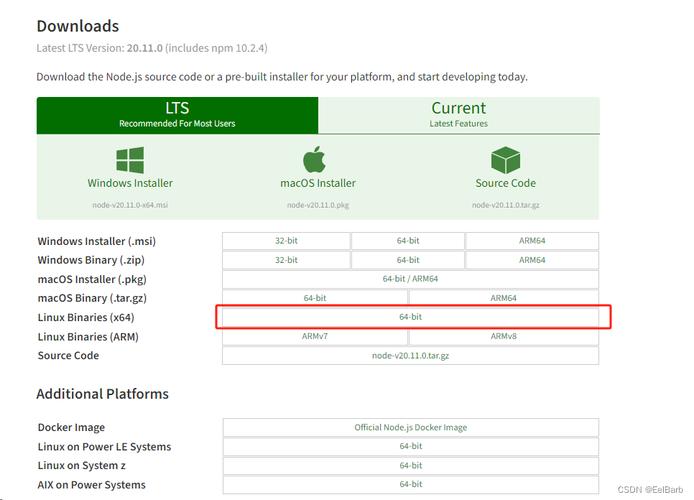
执行命令确认系统版本,确保兼容性:
- cat /etc/redhat-release
若系统版本低于CentOS 7,建议先升级至CentOS 7或更高版本。
步骤2:更新系统软件包
安装前需更新现有软件包以避免依赖冲突:
- sudo yum update -y
安装Node.js的三种主流方式
根据实际需求选择以下方法之一:
方法一:通过EPEL仓库安装(适合稳定版本需求)
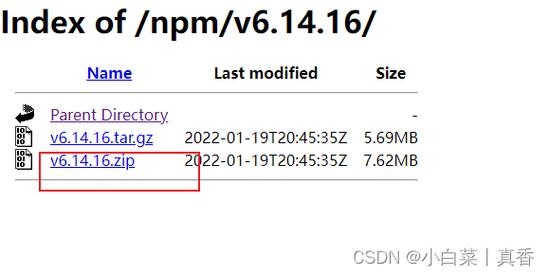
1、添加EPEL仓库:
- sudo yum install epel-release -y
2、安装Node.js及npm:
- sudo yum install nodejs npm -y
此方式安装的版本可能较旧,但稳定性较高。
方法二:通过NodeSource安装(推荐获取最新版本)
1、选择需要的Node.js版本(以18.x为例):
- curl -fsSL https://rpm.nodesource.com/setup_18.x | sudo bash
2、执行安装:
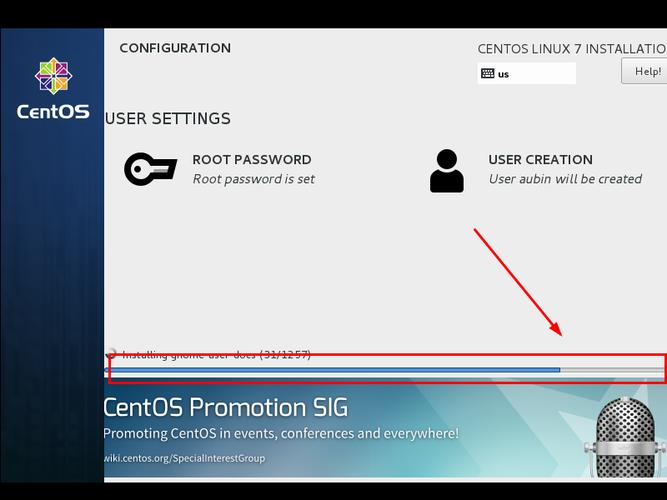
- sudo yum install nodejs -y
此方式可获取官方维护的最新版本,适合需要新特性的项目。
方法三:使用NVM管理多版本(适合开发环境)
1、安装NVM(Node Version Manager):
- curl -o- https://raw.githubusercontent.com/nvm-sh/nvm/v0.39.5/install.sh | bash
2、重新加载环境变量:
- source ~/.bashrc
3、安装指定版本Node.js(例如18.17.0):
- nvm install 18.17.0
NVM允许在同一系统中切换不同版本,灵活应对项目需求。
验证安装结果
执行以下命令确认安装成功:
- node -v # 输出版本号如v18.17.0
- npm -v # 输出版本号如9.6.7
若返回“command not found”,需检查环境变量或重新执行安装步骤。
优化npm配置
1. 设置全局模块安装路径(避免权限问题)
创建专用目录并配置npm:
- mkdir ~/.npm-global
- npm config set prefix '~/.npm-global'
将路径添加到环境变量:
- echo 'export PATH=~/.npm-global/bin:$PATH' >> ~/.bashrc
- source ~/.bashrc
2. 配置npm镜像加速(提升依赖下载速度)
- npm config set registry https://registry.npmmirror.com
3. 更新npm至最新版本
- npm install npm@latest -g
常见问题与解决方案
问题1:安装后npm命令无法识别
- 检查是否将/usr/local/bin加入$PATH
- 尝试重新加载终端:exec bash
问题2:权限错误(EACCES)
- 避免使用sudo安装全局包
- 严格遵循上述“全局模块安装路径”配置
问题3:依赖安装超时
- 检查网络连接
- 更换npm镜像源:npm config set registry https://registry.npmjs.org
维护与版本升级建议
1、定期更新npm:
- npm update -g
2、通过NVM升级Node.js:
- nvm install 20 --reinstall-packages-from=18
3、Yum安装方式的升级:
需手动更新NodeSource脚本并重新安装
Node.js环境的正确配置直接影响后续开发效率,建议生产环境优先选择LTS版本,搭配npm权限隔离方案;开发环境可采用NVM实现多版本管理,保持环境整洁、定期更新依赖,可显著降低后期维护成本。(完)